PowerPoint-esityksiä esitetään usein projektoreiden avulla, jolloin henkilö voi kopioida tiedostoja tietokoneelle, joka on liitetty salissa olevaan projektoriin. Joskus projektori korvataan kuitenkin suurella monitorilla tai televisiolla. On monia tapoja, joilla voit liittää tietokoneen tai mobiililaitteen televisioon diojen esittämistä varten. Seuraavassa on muutamia yksinkertaisia menetelmiä, joiden avulla voit vastata ikivanhaan kysymykseen, jota monet PowerPointin aloittelijat kysyvät; eli miten toistaa PowerPoint-diaesitys televisiossa.
Kannettavan tietokoneen tai mobiililaitteen liittäminen HDMI-kaapelilla
Tämä on helpoin tapa, jolla voit toistaa PowerPoint-esityksen televisiossa. Ennen vanhaan tähän tarkoitukseen käytettiin perinteistä VGA-kaapelia, joka on edelleen käyttökelpoinen nykyaikaisimmissakin televisioissa. HDMI-kaapelilla saadaan kuitenkin parempi toiston laatu ja se on helpompi käyttää.
Tässä demossa näytämme, miten kannettava tietokone liitetään LED-televisioon HDMI-kaapelilla. On kuitenkin olemassa erilaisia mobiililaitteita (esim. Android- ja iPad-tabletit), jotka tukevat myös HDMI-liitäntää televisioon.
Vaihe 1: Kytke HDMI-kaapeli kannettavan tietokoneen HDMI-porttiin (kuten alla näkyy).

Vaihe 2: Kytke kaapelin toinen pää television HDMI-porttiin. Yleensä HDMI-portteja on kaksi, toinen sijaitsee sivulla ja toinen television takana.

Vaihe 3: Vaihda television kaukosäätimestä kohtaan ”HDMI”. Yleensä tämä vaihtoehto on käytettävissä kaukosäätimen Menu-painikkeesta. Näytössä saattaa näkyä vaihtoehtoja kuten ’HDMI 1’ ja ’HDMI 2’. Tämä johtuu siitä, että toinen valikkovaihtoehdoista kytkeytyy ensimmäiseen porttiin ja toinen toiseen. Alla olevassa kuvassa näkyy yhteys televisioni toiseen HDMI-porttiin. Porttinumerot saatetaan merkitä eri tavalla riippuen televisiosi mallista.
Alla olevassa kuvassa näkyy Organisaatiokaaviot PowerPoint-malli, joka on käynnissä LED-televisiossa, joka on liitetty kannettavaan tietokoneeseen HDMI-kaapelilla.
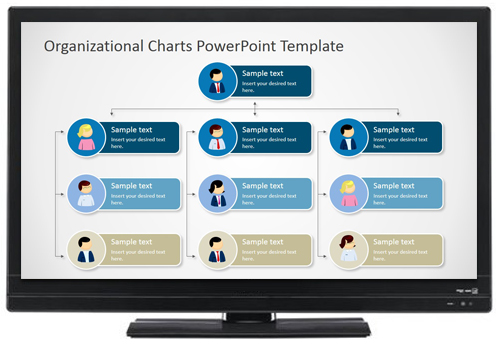
Diojen toistaminen kuvana diaesityksenä tai videona USB:ltä
Tämä on toinen hieno tapa toistaa PowerPointin diaesitys televisiossa. Sinun on kuitenkin muunnettava PowerPoint-esityksesi tuettuun muotoon. Monet televisiot tukevat esimerkiksi kuvaformaatteja kuten JPEG tai videoformaatteja kuten MP4. Voit muuntaa esityksesi videoformaattiin tai viedä diasi kuvina ja esittää ne diaesityksenä televisiossa.
Katso oppaamme aiheesta:
PowerPoint-dian tallentaminen kuvana ja PowerPoint 2013 -esityksen muuntaminen HD-videoksi, jotta opit, miten voit muuntaa PowerPoint-esityksesi kuva- tai videoformaattiin.
Muunna ja toista diasi DVD-soittimella
Voit myös muuntaa PowerPoint-tiedostot DVD-videomuotoon, kirjoittaa ne DVD:lle ja toistaa ne vanhalla kunnon DVD-soittimella. Vaikka tämä menetelmä on työläämpi kuin edellä mainittu, se on melko toimiva menetelmä. Jotta saat videoformaatin oikeaan muotoon, noudata alla olevia ohjeita.
Vaihe 1: Tallenna PowerPoint-tiedostosi videoformaattiin. Voit tutustua edellä mainittuun opetusohjelmaamme tai yksinkertaisesti mennä kohtaan Tiedosto -> Tallenna nimellä -> ja tallentaa videosi joko MP4- tai WMV-muotoon. Toisin kuin vanhemmat versiot, PowerPoint 2013 tukee molempia formaatteja.
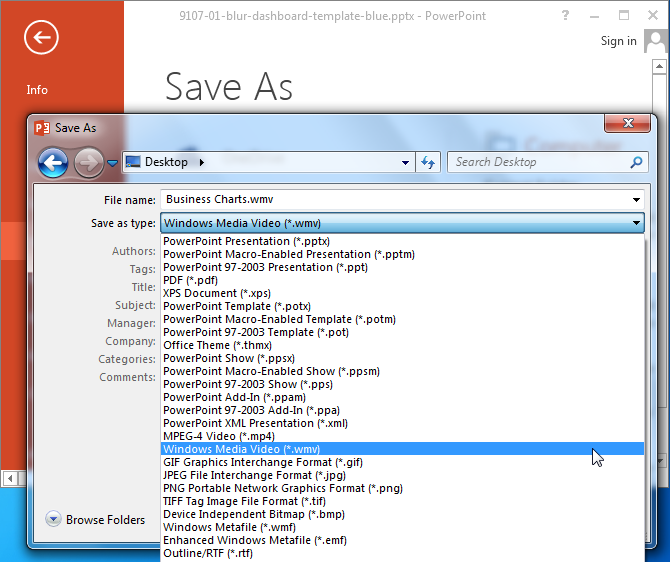
Vaihe 2: Avaa Windows DVD Maker ja valitse Choose Photos and Videos.
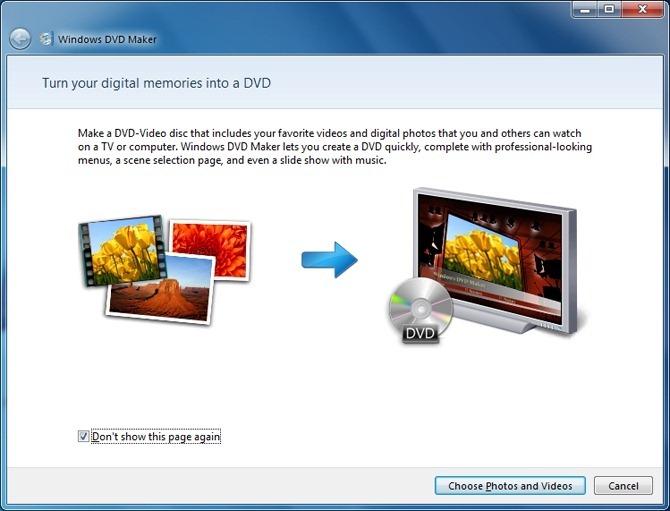
Vaihe 3: Napsauta Add Items (Lisää kohteita) -painiketta ja valitse konvertoitu videotiedosto (tiedosto, joka on konvertoitu PowerPointista videomuotoon). Kun video, jossa on videon diat, on valittu, napsauta Seuraava.
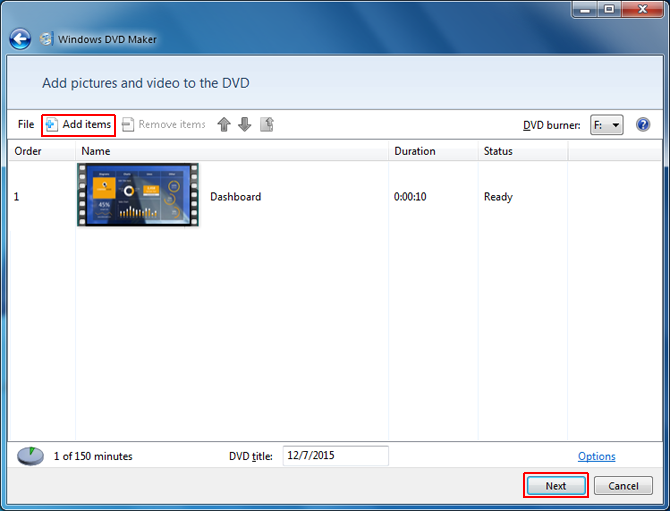
Vaihe 4: Mukauta nyt DVD-levyn valikot tarpeen mukaan, aseta tyhjä DVD-levy tietokoneeseen ja napsauta Polta.
Huomautus: Tätä prosessia voidaan käyttää videoiden ja valokuvien polttamiseen DVD-levyjen diaesitysten luomiseksi Windows DVD Makerilla. Voit myös käyttää tähän tarkoitukseen jotain muuta kolmannen osapuolen DVD-levyjen kirjoitustyökalua.
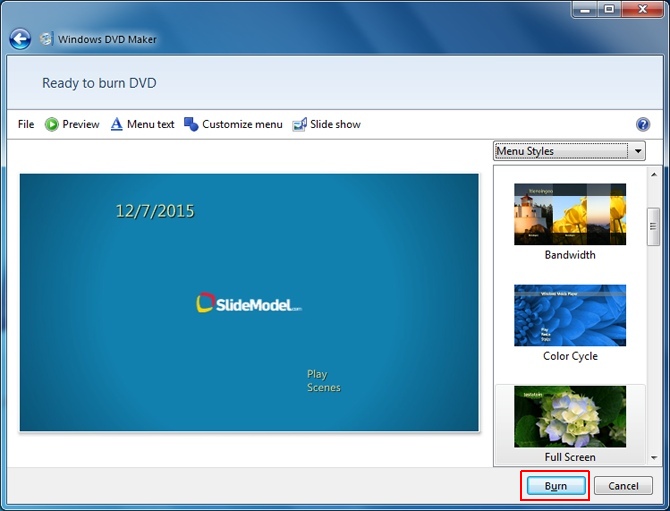
Yhteyden muodostaminen televisioon Wi-Fi- tai langallisen verkon avulla
On olemassa erilaisia televisiomalleja ja -laitteita, jotka mahdollistavat yhteyden muodostamisen Internetiin. Yleisin esimerkki tästä löytyy älytelevisioista ja älytelevisiolaitteista. Riippuen TV-mallista tai mahdollisesti käyttämästäsi tuetusta digiboxista, voit toistaa videodiaesityksen muuntamalla PowerPoint-esityksesi TV:n tukemaan videoformaattiin.
Alla olevassa kuvassa on Samsung Smart TV:n yhteysasetukset.
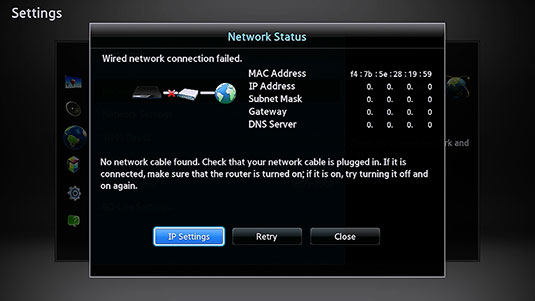
Videostriimauslaitteen käyttäminen
Viimeisenä, mutta ei vähäisimpänä, voit käyttää videostriimauslaitetta, kuten Roku 3:a, Apple TV:tä tai Google Chromecastia, diaesityksen toistamiseen (esim. videoformaattiin muunnetun esityksen). Alla olevassa kuvassa näkyvät Apple TV:n liitäntävaihtoehdot. Videon suoratoistolaitteen eri liitäntävaihtoehdot, kuten HDMI, USB ja Wi-Fi/Ethernet, tarjoavat runsaasti mahdollisuuksia eri tiedostotyyppien suoratoistoon televisioon. Tämä mahdollistaa kuva-, video- tai PPT/PPTX-diaesityksen suorittamisen esitysdioistasi (liitettävyystavasta riippuen).

Tiesitkö, että käyttämällä laadukasta PowerPoint-mallia liitetyllä TV:llä saat erinomaisen toistoelämyksen? Sen sijaan, että käyttäisit malleja, joissa on tylsiä taustoja ja epäselviä malleja, voit ladata nämä Premium PowerPoint -mallit saadaksesi parhaan mahdollisen tuloksen teräväpiirtotelevisiossasi tai -monitorissasi.